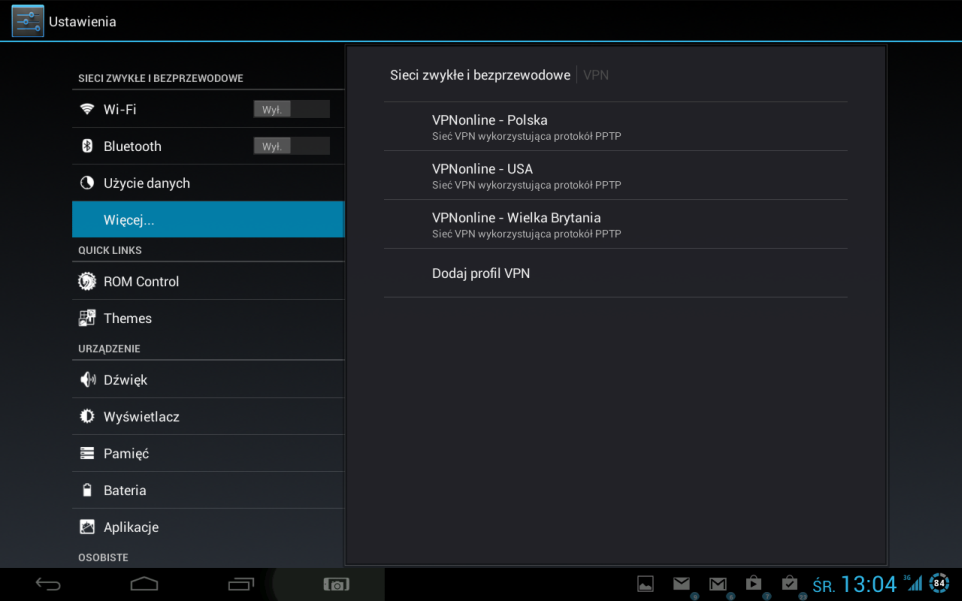Konfiguracja klienta VPN PPTP – Android Tablet

Kliknij przycisk aplikacje (1)
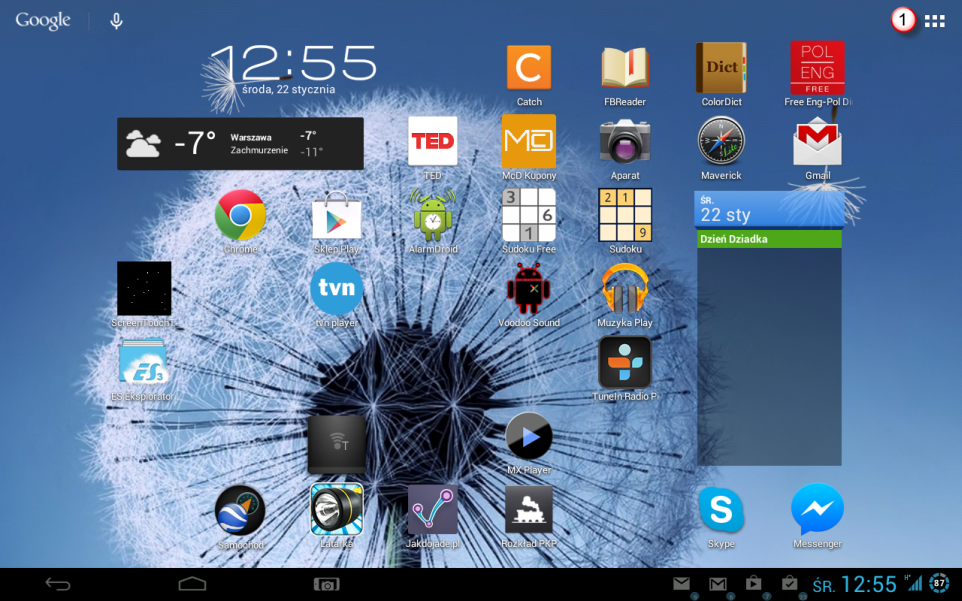
Kliknij ikonkę"Ustawienia" (2)
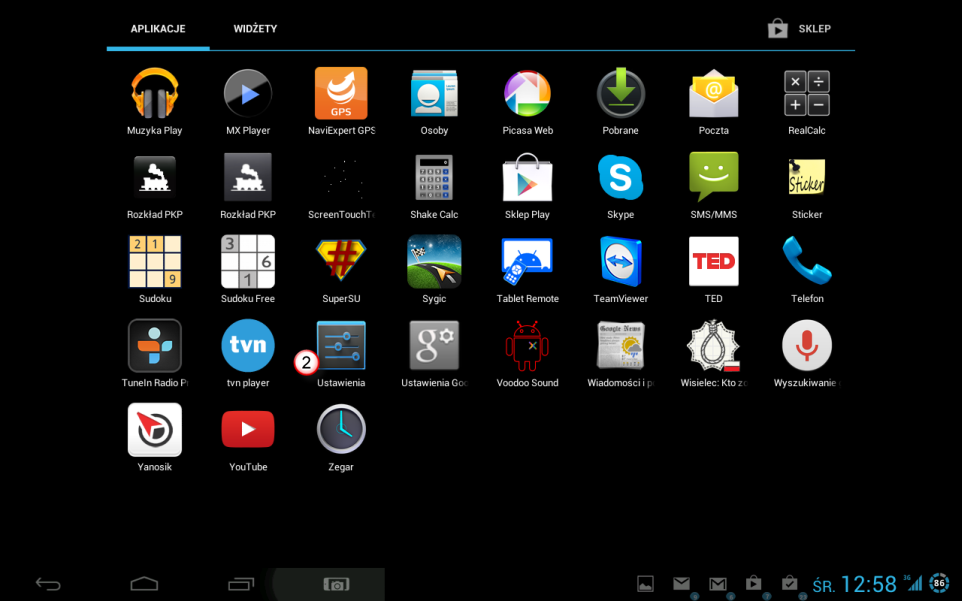
Kliknij zakładkę "Więcej..." (3) i następnie "VPN" (4)
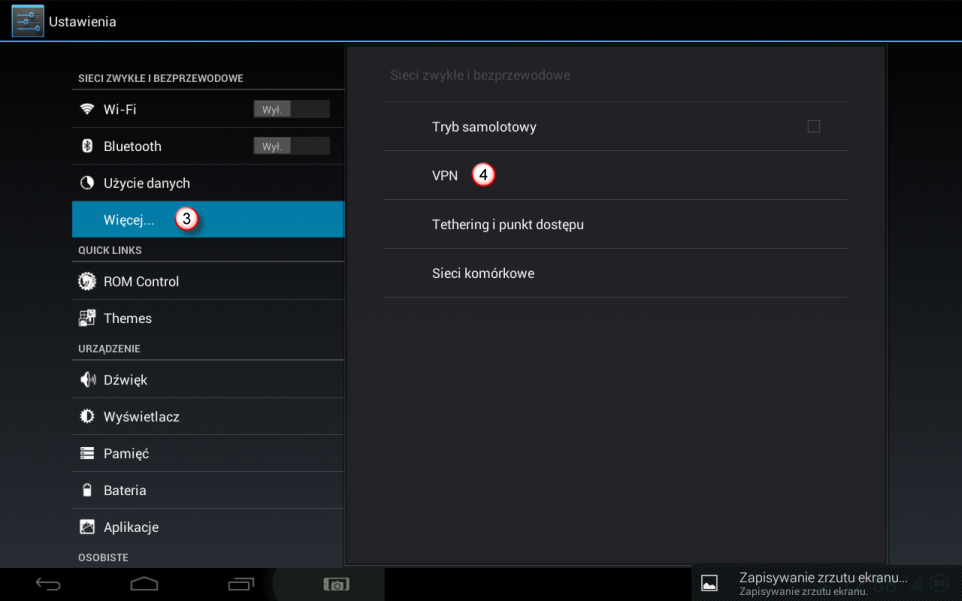
Do konfiguracji połączenia VPN wymagane jest ustawienia zabezpieczenia magazynu danych logowania (5).
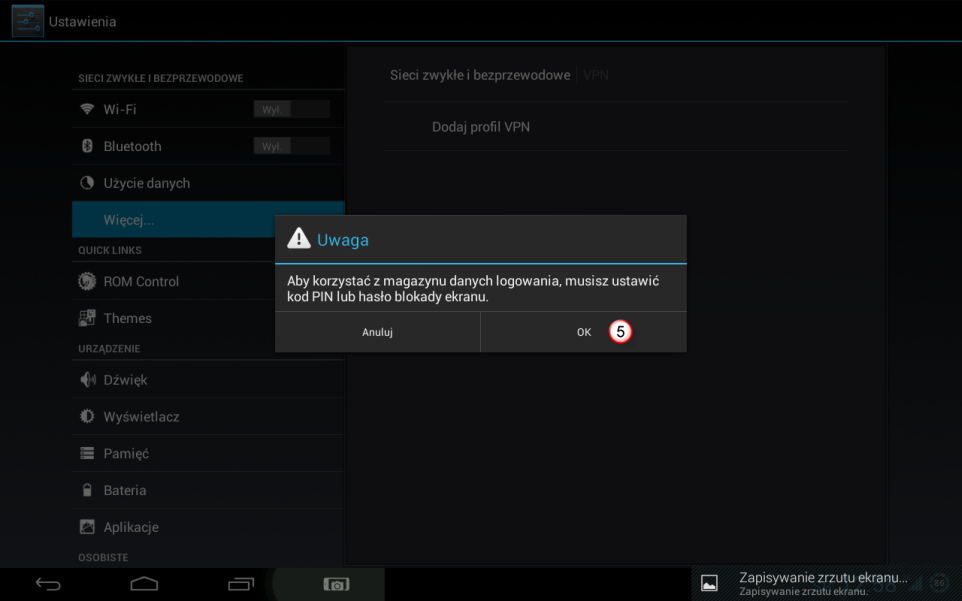
Do wyboru mamy 3 możliwości: Wzór, Kod PIN, Hasło
W naszym przypadku wybieramy Kod PIN (6) ale można też wybrać pozostałe opcje
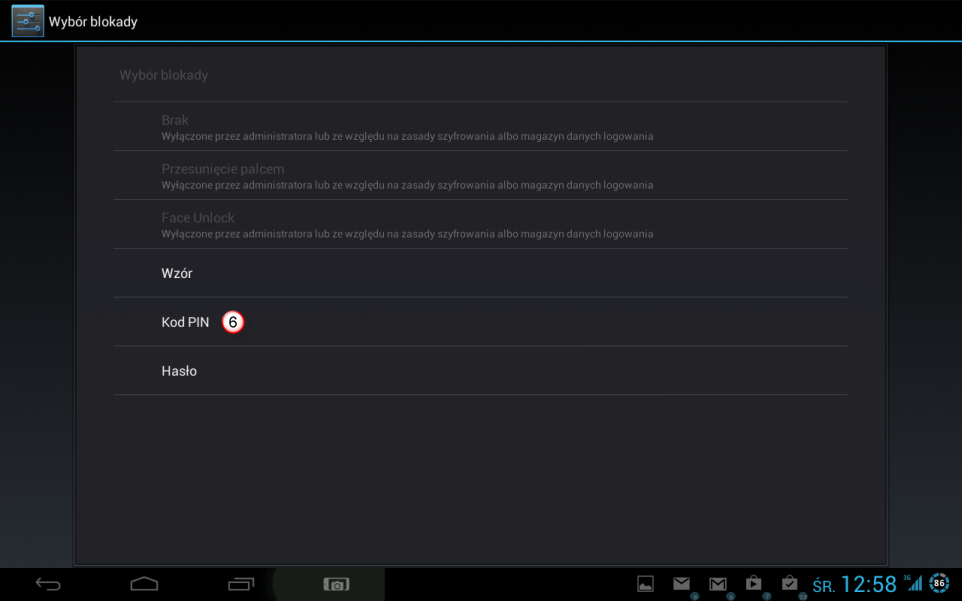
Ustawiamy wybrany przez nas PIN i klikamy "Dalej" (7)
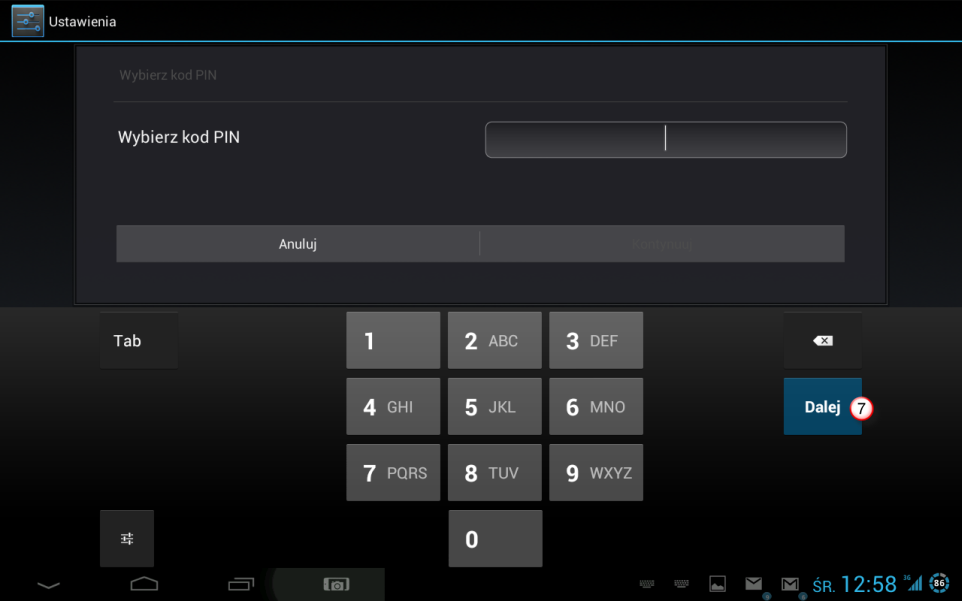
Przechodzimy do ustawienia połączenia VPN, klikamy "Dodaj profil VPN" (8)
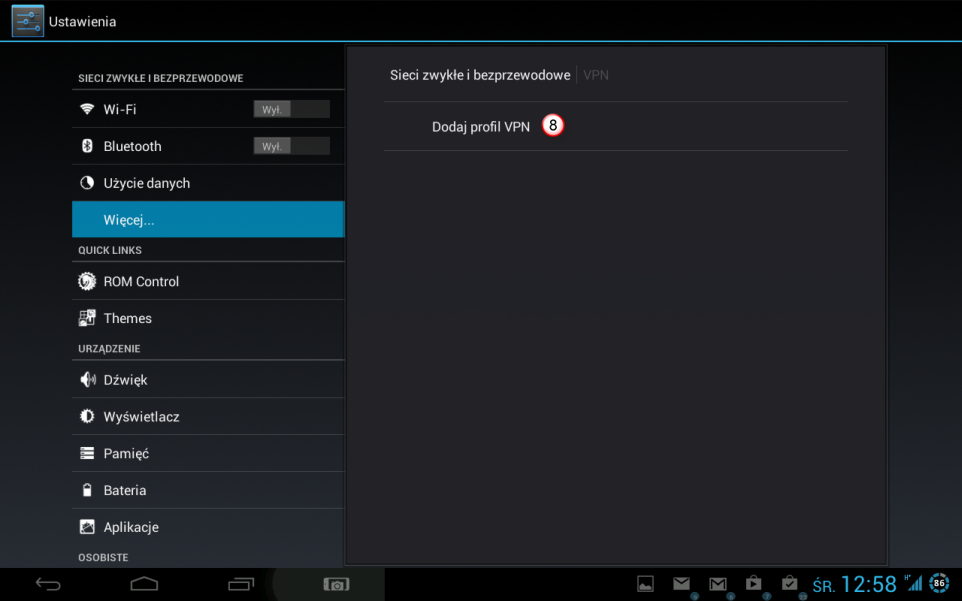
Wypełniamy poniższe pola:
"Nazwa" (9) - wpisujemy dowolną nazwę połączenia np. VPNonline - Polska
"Typ" (10) - wybieramy połączenie "PPTP"
"Adres serwera" (11) - wpisujemy nazwę jednego z naszych serwerów VPN
Upewniamy się ,że pole "Szyfrowanie PPP (MPPE) (12) jest zaznaczone
Zapisujemy nasze ustawienia klikając "Zapisz" (13)
Listę dostępnych serwerów VPN znajdzie w panelu klienta: https://portal.vpnonline.pl
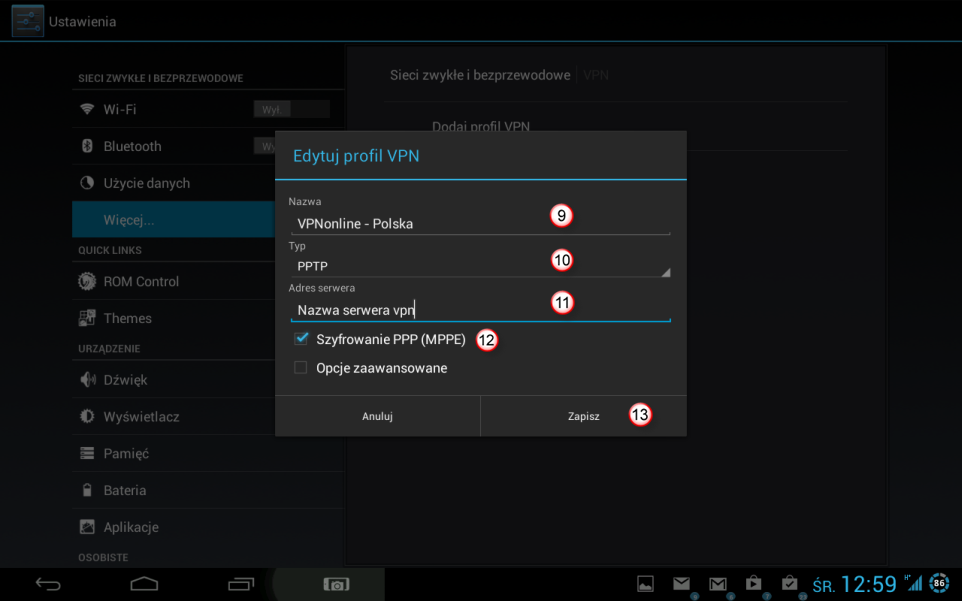
Połącz się z serwerem VPN klikając na utworzone połączenie (14)
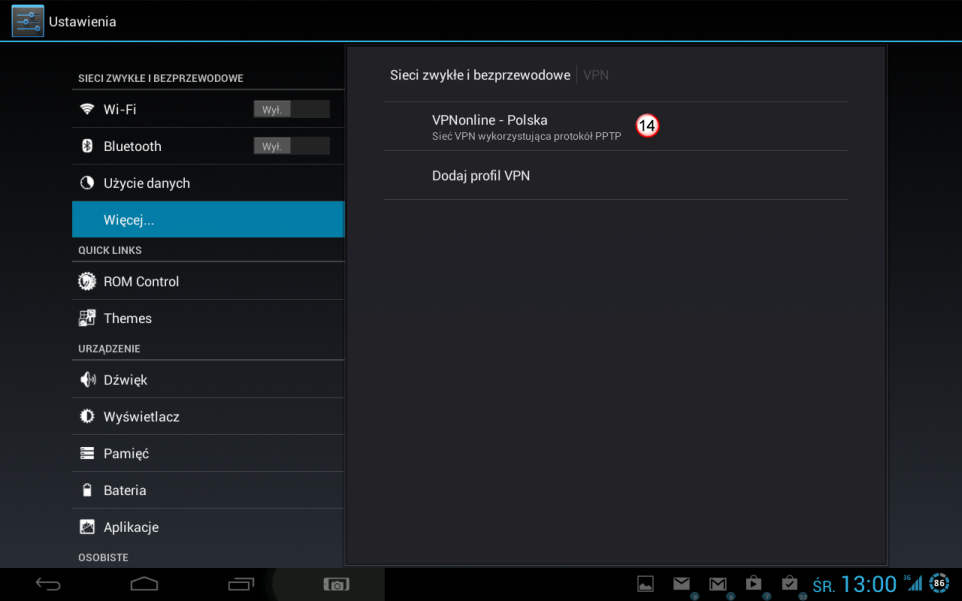
Wpisz swój login (15)
Wpisz swoje hasło (16)
Zaznacz opcję "Zapisz informacje o koncie" (17)
Połącz się z serwerem VPN klikając "Połącz" (18)
Login i hasło jest takie samo jak do panelu klienta
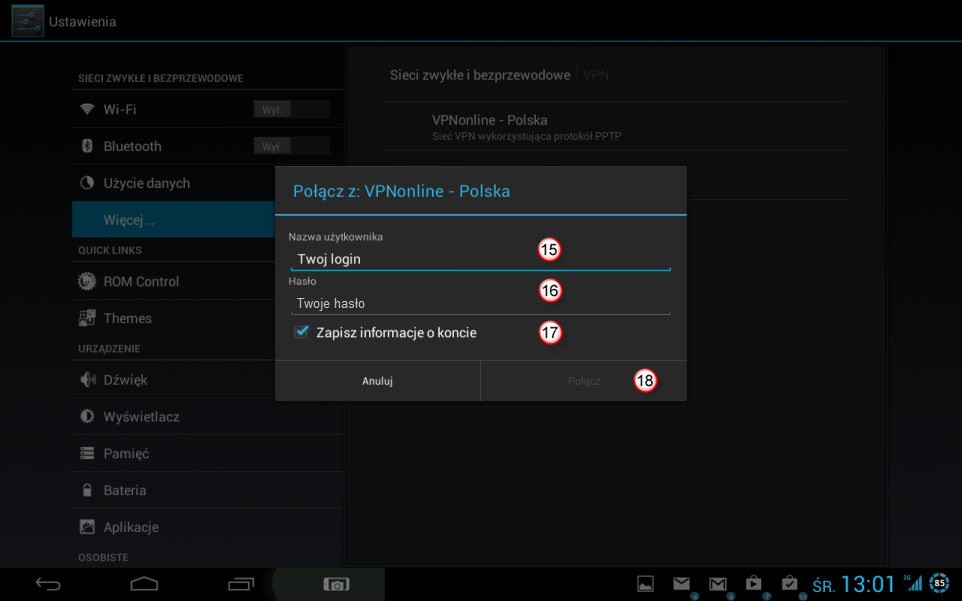
Po poprawnym zestawieniu połączenia status zmieni się na „Połączono” (19)
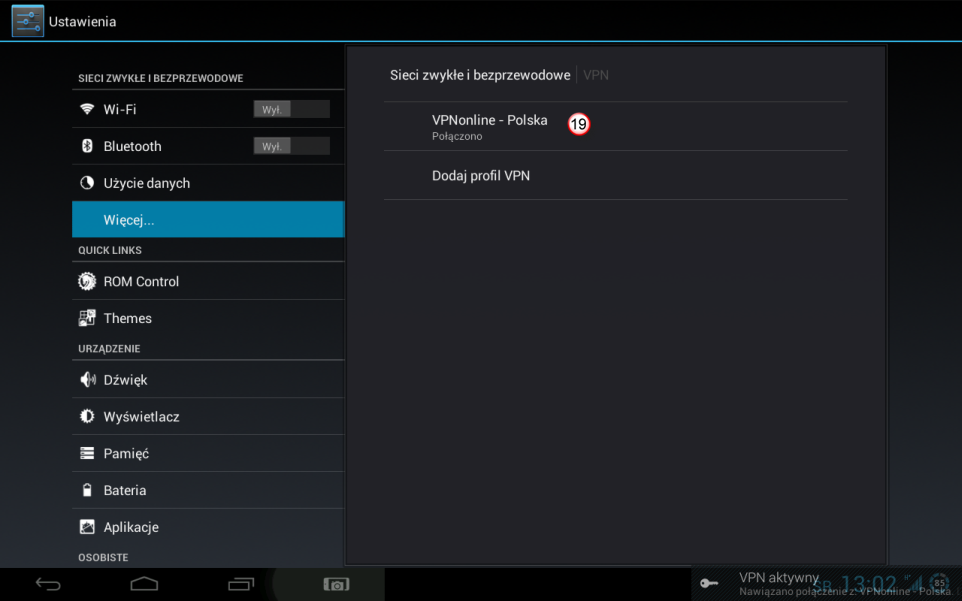
Jeżeli chcesz korzystać z kilku serwerów VPN, przeprowadź procedurę konfiguracji ponownie zmieniając nazwę połączenia
oraz wpisując adres serwera VPN z kolejnej lokalizacji.